计算机中丢失.dll如何解决
无法启动此程序因为计算机中丢失xxx.dll

⽆法启动此程序因为计算机中丢失xxx.dll“⽆法启动此程序因为计算机中丢失 XXX.dll” 这类问题在 visual studio 中很常见…许久不和VS打交道,⼀碰各种坑…这是在 VS 2015 Community 出现的问题:(1)编译时出现的错误: error LNK1104: ⽆法打开⽂件“msvcprtd.lib”(2)编译时出现的错误:“cv::BackgroundSubtractorMOG::noiseSigma”: ⽆法访问 protected 成员opencv 版本和 VS 冲突?(3)运⾏时出现的错误:⽆法启动此程序,因为计算机中丢失 MSVCP100D.dll百度了很多⽅法,说什么“在项⽬⾥⾯找属性:Property->C/C++->Code Generation->Runtime Library把多线程调试DLL(/MDd)改为多线程调试 (/MTd)”——并不管⽤。
这会⽣成新的错误… 下法可⾏: 1)复制⽂件“msvcr100d.dll” 到系统⽬录下。
尽管第三步会提⽰“regsvr32 不是内部或外部命令,也不是可运⾏的程序或批处理⽂件。
” 但再次运⾏此错误就解决了。
(4)运⾏时出现的错误:⽆法启动此程序,因为计算机中丢失 tbb_debug.dllOpenCV中⽂⽹站论坛中提到的⽅法:⽅法⼀:下载tbb3.0,解压后,在其..\bin\ia32\vc9中找到tbb_debug.dll 将其拷贝到 OpenCV的存放⽬录中的..\OpenCV2.3.1\build\common\tbb\ia32\vc10(注:OpenCV2.3.1是解压⽬录,可能取名不同,默认是opencv)重新编译程序,试试效果,如果不能解决,那可能是环境变量遗漏配置了,请检查环境变量(计算机-->属性-->⾼级系统设置-->系统属性窗⼝(切换到⾼级选项卡)-->环境变量)中是否配置了对应的..\OpenCV2.3.1\build\common\tbb\ia32\vc10⽅法⼀的替代⽅案:如果不想下载,可以到OpenCV存⽬录中的..\OpenCV2.3.1\build\common\tbb\ia32\vc10找到tbb.dll,复制黏贴,然后重命名为tbb_debug.dll(此法较为便捷)⽅法⼆:在⽅法⼀及替代⽅法解决不了的情况下,可以将tbb_debug.dll(⽂件来源的⽅法⼀或其替代⽅案)拷贝到..\OpenCV2.3.1\build\x86\vc10\bin⽬录下。
filesyncfalwb.dll丢失的解决方法
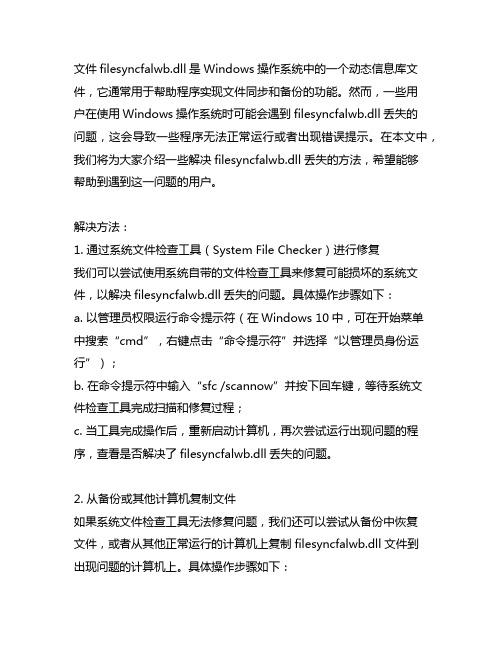
文件filesyncfalwb.dll是Windows操作系统中的一个动态信息库文件,它通常用于帮助程序实现文件同步和备份的功能。
然而,一些用户在使用Windows操作系统时可能会遇到filesyncfalwb.dll丢失的问题,这会导致一些程序无法正常运行或者出现错误提示。
在本文中,我们将为大家介绍一些解决filesyncfalwb.dll丢失的方法,希望能够帮助到遇到这一问题的用户。
解决方法:1. 通过系统文件检查工具(System File Checker)进行修复我们可以尝试使用系统自带的文件检查工具来修复可能损坏的系统文件,以解决filesyncfalwb.dll丢失的问题。
具体操作步骤如下:a. 以管理员权限运行命令提示符(在Windows 10中,可在开始菜单中搜索“cmd”,右键点击“命令提示符”并选择“以管理员身份运行”);b. 在命令提示符中输入“sfc /scannow”并按下回车键,等待系统文件检查工具完成扫描和修复过程;c. 当工具完成操作后,重新启动计算机,再次尝试运行出现问题的程序,查看是否解决了filesyncfalwb.dll丢失的问题。
2. 从备份或其他计算机复制文件如果系统文件检查工具无法修复问题,我们还可以尝试从备份中恢复文件,或者从其他正常运行的计算机上复制filesyncfalwb.dll文件到出现问题的计算机上。
具体操作步骤如下:a. 如果您有系统备份,可以尝试从备份中恢复缺失的filesyncfalwb.dll文件;b. 如果没有备份,您还可以尝试从其他安装相同操作系统版本的计算机上复制文件到出现问题的计算机上,注意确保文件版本和位数(32位/64位)一致;c. 将复制好的filesyncfalwb.dll文件粘贴到C:\Windows\System32\目录下(如果是64位系统,还需将文件复制到C:\Windows\SysWOW64\目录下);d. 完成文件复制后,重新启动计算机,再次尝试运行出现问题的程序,查看是否解决了filesyncfalwb.dll丢失的问题。
msvcpwindll丢失的解决方法
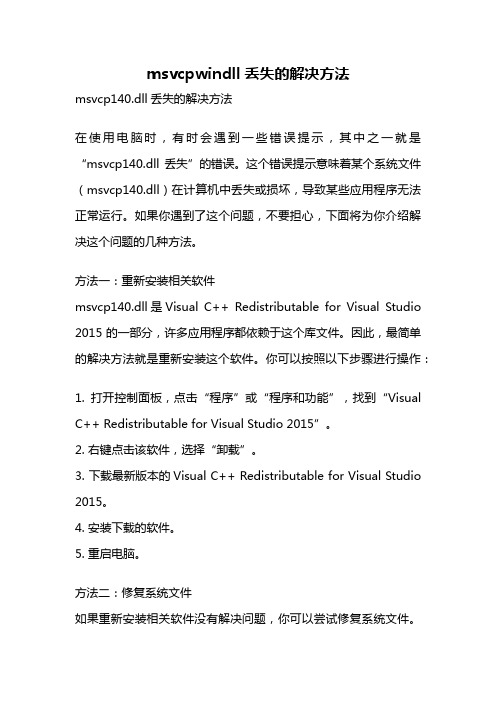
msvcpwindll丢失的解决方法msvcp140.dll丢失的解决方法在使用电脑时,有时会遇到一些错误提示,其中之一就是“msvcp140.dll丢失”的错误。
这个错误提示意味着某个系统文件(msvcp140.dll)在计算机中丢失或损坏,导致某些应用程序无法正常运行。
如果你遇到了这个问题,不要担心,下面将为你介绍解决这个问题的几种方法。
方法一:重新安装相关软件msvcp140.dll是Visual C++ Redistributable for Visual Studio 2015的一部分,许多应用程序都依赖于这个库文件。
因此,最简单的解决方法就是重新安装这个软件。
你可以按照以下步骤进行操作:1. 打开控制面板,点击“程序”或“程序和功能”,找到“Visual C++ Redistributable for Visual Studio 2015”。
2. 右键点击该软件,选择“卸载”。
3. 下载最新版本的Visual C++ Redistributable for Visual Studio 2015。
4. 安装下载的软件。
5. 重启电脑。
方法二:修复系统文件如果重新安装相关软件没有解决问题,你可以尝试修复系统文件。
Windows系统自带了一个系统文件检查工具(SFC),可以扫描和修复损坏的系统文件。
你可以按照以下步骤进行操作:1. 打开命令提示符(以管理员身份运行)。
2. 输入命令“sfc /scannow”并按下回车键。
3. 等待扫描和修复过程完成。
4. 重启电脑。
方法三:通过Windows更新修复Windows更新不仅可以提供系统补丁和安全更新,还可以修复一些系统文件的问题。
你可以按照以下步骤进行操作:1. 打开控制面板,点击“系统和安全”,选择“Windows更新”。
2. 点击“检查更新”按钮,等待系统检查可用的更新。
3. 如果有可用的更新,点击“安装更新”按钮进行安装。
4. 重启电脑。
计算机中丢失api-ms-win-crt-runtime-l1-1-0.dll的修复方案

计算机中丢失api-ms-win-crt-runtime-l1-1-0.dll的修复方案我们在启动某个软件时,会遇到提示“计算机中丢失api-ms-win-crt-runtime-l1-1-0.dll”,重新安装之后还是会有提醒。
dll文件其实是电脑的动态链接库文件,不用管这个文件有啥用,你只要知道电脑中少这个文件,一般情况下只要下载这些dll文件就行,但是有些则行不通,像标题这种情况,则需要安装一个小程序——计算机中丢失api-ms-win-crt-runtime-l1-1-0.dll的修复方案才能解决这个系统错误。
DLL文件是什么?要解决这个问题首先得了解DLL文件是什么?不是每个人都是电脑专家,因此我们没必要弄清楚DLL文件的来龙去脉,我们只需了解一点即可,那就是DLL文件是电脑运行必不可少的动态链接库文件,至于什么是动态链接库,可以不管。
这个库里面有各种程序运行所需的dll文件,既然这个文件出问题了,那么解决的办法就来了。
丢失api-ms-win-crt-runtime-l1-1-0.dll的修复方案解决方案一:更换api-ms-win-crt-runtime-l1-1-0.dll文件既然这个文件出问题了,那首先我们可以尝试更换这个文件能不能解决问题,具体步骤如下:1.下载api-ms-win-crt-runtime-l1-1-0.dll文件,将该文件复制到系统目录里,具体路径为:C:\Windows\System32,64位操作系统路径为:C:\Windows\SysWOW64。
2.有了文件还不行,还得启用这个文件。
具体操作为:在开始菜单中找到“运行(R)”(按快捷键“Win键+R”),会弹出一个对话框,在框内输入regsvr32api-ms-win-crt-runtime-l1-1-0.dll ,回车,一般情况下这样就能解决“api-ms-win-crt-runtime-l1-1-0.dll 丢失”这个问题。
“无法启动此程序,计算机中丢失msvcp110.dll。”怎么解决?

“无法启动此程序,计算机中丢失msvcp110.dll。
”怎么解决?游戏是我们生活的一部分。
愉悦心情,释放压力必不可少。
但对于不少游戏玩家来说,玩游戏时打不开,提示msvcp110.dll文件丢失这种情况是经常碰到的。
问题原因这个错误有几种原因,比如:1、真的缺少msvcp110.dll这个文件,因为没有装过vc2010运行库,所以系统中不存在这个文件;2、文件存在,但是被破坏了,或冲突的原因导致文件无法被正常使用,这种情形很多的,因为电脑中装各种软件和游戏多了,难免会产生冲突;3、系统问题导致的意外错误,可能由系统某个功能发生错误,导致这个文件不能正常使用。
解决办法不过不用担心,一般这类问题都比较容易解决,根据以下三步操作,一般都可以解决:一、安装vc 2010运行库。
很多游戏是用vc2010开发的,没有运行库,当然不能运行。
搜索vc 2010运行库,下载安装就可以了。
最好到微软官方下载。
这是最正统的解决办法。
二、做系统错误检测和修复前面说过,如果系统有错误,会影响到这个文件的正常使用。
那么,检测和修复系统问题也是必要的。
可以用专业的修复软件,如:系统错误修复精灵、系统错误修复大师。
检测并修复,通常可以解决这类问题。
三、手动复制msvcp110.dll文件有时候安装了运行库,也重启过电脑,还是不行。
那可能需要你手动找到这个文件,或从网上下载一个msvcp1100.dll(当然,需要匹配你的系统,这个文件针对不同的系统有不同的版本。
),复制到游戏目录下。
经过以上操作,通常问题就解决了。
又可以快乐的游戏了!。
[Word]怎么打开和修改dll文件的?如何调用和编辑?)
![[Word]怎么打开和修改dll文件的?如何调用和编辑?)](https://img.taocdn.com/s3/m/26b819d1ab00b52acfc789eb172ded630b1c98df.png)
怎么打开和修改dll文件的?如何调用和编辑?)DLL后缀的文件是Dynamic Link. Library的缩写,也就是意为动态链接库。
在Windows中,许多应用程序并不是一个完整的可执行文件,它们被分割成一些相对独立的动态链接库,即DLL文件,放置于系统中。
当我们执行某一个程序时,相应的DLL文件就会被调用。
一个应用程序可有多个DLL文件,一个DLL文件也可能被几个应用程序所共用,这样的DLL文件被称为共享DLL文件。
DLL文件一般被存放在C:WindowsSystem目录下二、修改DLL文件的具体应用在系统的组策略和注册表中,我们可以修改一些键值来优化我们的系统,并加强操作系统的安全性。
可是,对于限制下载、禁止删除文件等功能,我们无法通过上述的操作来完成,这只有通过修改系统DLL文件来实现。
目前,我们通过修改系统的DLL文件,可以实现禁止删除文件、禁止IE下载、禁止IE另存为、禁止文件打开方式等功能。
三、系统中部分DLL文件的功能1、Browselc.dll IE所需要调用的库文件DLL结构雏形就是它了2、Shdoclc.dll 系统窗口及设置等,如删除文件、重命名3、Shell32.dll 系统窗口及设置等,如删除文件、重命名4、Cryptui.dll IE控件下载及提示对话框程序四、修改DLL文件的方法1、下载DLL文件修改工具EXESCOPE6.0-6.3或6.4工具,我使用的是Passolo V6.0.04这个我用的顺手,给大家个下载地址/soft/15710.html2、获取Browselc.dll、Shdoclc.dll、Shell32.dll和Cryptui.dll这几个链接文件。
在找这几个文件时,最好将其他机器的硬盘,挂接在本机中,然后用本机的操作系统启动并复制这几个文件。
3、在修改DLL文件的时候,打开该键值,在右面的对话框中将所要修改的键值禁用即可,不要删除,以备日后恢复五、DLL文件修改秘籍1、禁止下载的修改方法:打开Shdoclc.dll修改资源--对话框---4416,将4416键值禁用即可。
cruntime140.dll丢失的解决方法 -回复

cruntime140.dll丢失的解决方法-回复cruntime140.dll丢失是一个常见的错误,在使用某些应用程序或游戏时可能会出现。
这个错误的出现通常意味着该文件在计算机上被删除或损坏。
fortunately,这个问题可以通过一些简单的步骤来解决。
本文将逐步回答如何解决cruntime140.dll丢失的问题。
第一步:确定问题当您收到cruntime140.dll丢失的错误消息时,首先需要确认该文件确实丢失或损坏。
您可以在弹出的错误消息中找到相关信息,例如"缺少cruntime140.dll",或者您可能会在某个应用程序或游戏启动时看到类似的错误提示。
确认这个问题是重要的,因为如果问题是由于其他因素引起的,应该采取不同的解决办法。
第二步:重新安装应用程序或游戏一个最简单的方法来解决cruntime140.dll丢失的问题是重新安装相关应用程序或游戏。
在大多数情况下,该文件是应用程序或游戏的一部分,所以重新安装它们通常会恢复该文件。
请注意,在卸载应用程序或游戏之前,先备份您的相关数据以防止数据丢失。
以下是重新安装应用程序或游戏的一般步骤:1. 打开控制面板,并进入"程序"或"程序和功能"。
2. 找到相关应用程序或游戏,并选择卸载。
3. 确认卸载过程,并按照屏幕上的指示进行操作。
4. 完成卸载后,重新启动计算机。
5. 下载并安装最新版本的应用程序或游戏。
您可以在官方网站上找到相关的下载链接。
6. 按照安装程序的指示进行操作,并完成安装。
在应用程序或游戏重新安装后,请尝试启动它们,查看是否仍然出现cruntime140.dll丢失的错误。
如果问题仍然存在,请继续阅读以下解决方法。
第三步:更新Visual C++ Redistributable软件包cruntime140.dll是Microsoft Visual C++ Redistributable软件包的一部分。
Win10玩游戏报错“计算机丢失binkw32.dll”怎么办?

Win10玩游戏报错“计算机丢失binkw32.dll”怎么办?导读:Win10玩游戏报错“计算机丢失binkw32.dll”怎么办?很多伙伴在Win10系统下玩游戏时,都会遇到“计算机丢失binkw32.dll”的提示,那么碰到这种错误该如何解决呢?大家请看下文操作!Win10玩游戏报错“计算机丢失binkw32.dll”的解决办法:一、binkw32.dll文件安装:通常是将dll文件复制到“ X:\Windows\system32 ” (X代表您系统所在目录盘符,如:C:\Windows\system32 )目录下。
二、丢失binkw32.dll要放哪?1、如果您使用的是32位Windows 操作系统:只需解压“32位系统”文件夹内的binkw32.dll文件到“X:\Windows\system32” (X代表您系统所在目录盘符,如:C:\Windows\system32 );2、如果您使用的是64位Windows 操作系统:请解压“32位系统”文件夹内的binkw32.dll文件到“ X:\Windows\SysWOW64” (X代表您系统所在目录盘符,如:C:\Windows\SysWOW64 ); 请解压“64位系统”文件夹内的binkw32.dll文件到“ X:\Windows\system32” (X代表您系统所在目录盘符,如:C:\Windows\system32 )3、有些dll文件需要手动注册一下才能使用,手动注册方法:将对应版本的dll文件复制到“ X:\Windows\system32 ” (X代表您系统所在目录盘符,如:C:\Windows\system32)目录下。
在开始菜单中找到“运行(R)” 或者按快捷键Win+R 。
在“运行(R)” 中输入“ regsvr32 binkw32.dll” (不含双引号)回车即可。
如果觉得以上的方法还是太麻烦,那么我们可以下载一个VC++运行库集合|VC++ 2005 2008 2010 2012 2015运行安装即可。
hal.dll文件丢失,系统无法启动这个方法

在DOS提示符下输入: expand x:\i386\driver.cab /f:hal.dll c:\windows\system32\(x:为光驱盘符.再次利用 expand 首先将halaacpi.dll拷贝至c:\winindows\system32\,并改名为hal.dll后重新启动电脑,再拷 halacpi.dll(因为hal.dll的源文件名是halacpi.dll).改名(ren)后重启,restart即可
2,是hal.dll文件的版本不对或者丢失;
由于不同的计算机对应不同的hal.dll文件,但是现在的ghost系统往往出现误判,导致hal.dll文件与实际不符。hal.dll文件和相应的计算机类型:acpi multiprocessor pc halmacpi.dl_ ; acpi uniprocessor pc halaacpi.dl_ ; advanced configuration and power interface(acpi)pc halacpi.dl_ ; mps multiprocessor pc halmaps.dl_ ; mps unitprocessor pc halapic.dl_ standard pc hal.dl_ ; compaq systempro multiprcessor or 100% compatible halsp.dl_。这个可以通过设备管理器的计算机项目可以看到,或者看hal.dll的版本信息。如果由于系统无法进入,无法知道究竟是那种类型。可以逐个测试,哪个能启动就是哪个^_^(笨办法)
(示例中partition(1)表示是windows XP在C盘的,你根据自己情况修改):
[boot loader] timeout=30 default=multi(0)disk(0)rdisk(0)partition(1)\Windows
计算机软件常见问题的解答

计算机软件常见问题的解答第一章:软件安装与升级问题软件的安装和升级是使用计算机软件过程中最常见的问题之一,下面将针对软件安装与升级问题进行解答。
1.1 如何正确安装软件?软件安装前需要确保计算机系统符合软件的最低配置要求,然后按照软件提供的安装向导进行操作。
通常包括选择安装位置、确定目标文件和创建快捷方式等。
在安装过程中,需要耐心等待,不要中断安装过程。
1.2 安装时遇到“DLL文件丢失”怎么办?如果遇到“DLL文件丢失”错误,可能是因为一些共享库文件丢失或损坏。
解决方法是双击运行软件安装盘中的“修复”或“安装缺失文件”等选项,以修复或恢复丢失的DLL文件。
1.3 如何升级软件?通常软件开发商会定期发布软件更新版本,为了获得新功能和修复已知问题,用户可以通过以下途径升级软件:a. 打开软件并检查菜单中是否有“检查更新”选项,如果有则点击进行在线升级;b. 访问软件官方网站,查找最新版本并进行下载安装;c. 通过第三方软件更新工具,例如微软提供的Windows Update 工具,自动检测和安装软件更新。
第二章:软件运行与性能问题软件运行过程中出现的异常现象或性能问题,会严重影响用户体验。
下面将就软件运行与性能问题进行解答。
2.1 软件运行时提示“无响应”,该如何处理?当软件运行没有响应时,可以尝试以下解决方法:a. 关闭当前软件窗口,然后重新打开;b. 在任务管理器中结束掉软件的进程,然后重新启动;c. 重新启动计算机,然后再尝试运行软件。
如果上述方法未能解决问题,可能是软件本身存在缺陷或与其他软件冲突,可以尝试升级软件版本或者联系软件开发商寻求帮助。
2.2 软件运行速度缓慢怎么办?软件运行缓慢可能是由于硬件配置不足或者软件本身存在问题引起的。
可以尝试以下方法改善软件运行速度:a. 关闭其他占用系统资源较多的程序或进程;b. 清理系统垃圾文件、临时文件和无效注册表项,可以使用一些优化软件;c. 升级计算机硬件配置,例如增加内存、更换硬盘等;d. 更新软件到最新版本,一些旧版本可能存在性能问题。
修复DLL未找到或DLL丢失错误的方法大全

修复DLL未找到或DLL丢失错误的方法大全什么是DLL错误?早期版本的Windows在ini文件中存储设置,随着操作系统变得更加复杂,这些最终导致硬盘驱动器混乱。
它们后来被替换为DLL文件或动态链接库。
这些是计算机上非常重要的文件,应用程序和窗口可以存储各种数据。
DLL可以节省空间的方式是多个应用程序可以访问和使用同一个文件。
这可能听起来像一个好主意,但它也可能导致问题。
如果共享DLL文件,任何应用程序都可以将其删除。
如果它被删除,那么依赖它的任何其他应用程序都可以停止工作。
您开始为您的计算机安装和卸载的应用程序越多,您遇到问题的可能性就越大。
因此,如果您使用计算机的时间很长,遇到缺少DLL错误信息的情况很常见。
如何修复DLL“未找到”和“缺少”错误?解决DLL文件错误的一般指南:重要提示:不要从DLL下载站点下载DLL文件,以尝试替换丢失或损坏的DLL文件。
有几个原因可以解释为什么下载DLL文件来解决DLL错误是一个非常糟糕的想法,其中最重要的是它可能无法解决您的问题。
注意:如果您已经从这些DLL下载站点之一下载DLL文件,请将其从您放置的任何位置移除,并继续进行下面的疑难解答。
1.重新启动计算机。
有可能导致DLL错误的问题只是暂时的,重新启动就是您所需要的。
注意:如果在Windows完全启动之前,DLL错误未能阻止您的计算机,则这只是一个选项。
如果你有一个更严重的DLL问题,你需要强制重启你的电脑。
2.从回收站还原已删除的DLL文件。
您可能只是意外删除了该DLL文件。
大多数DLL错误都出现在“未找到DLL”和“缺少DLL”的窗体中。
像这样的DLL错误的最简单的原因是你删除了DLL文件而没有意识到它。
注意:如果由于此DLL错误而无法正常访问Windows,请进入安全模式执行此操作或执行以下任何步骤。
3.使用免费文件恢复程序恢复已删除的DLL文件。
如果您怀疑自己已经意外删除了DLL文件,但是您已经清空了回收站,那么文件恢复程序可以提供帮助。
Win7系统计算机中Msvcr100.dll丢失的解决办法(两种方法)
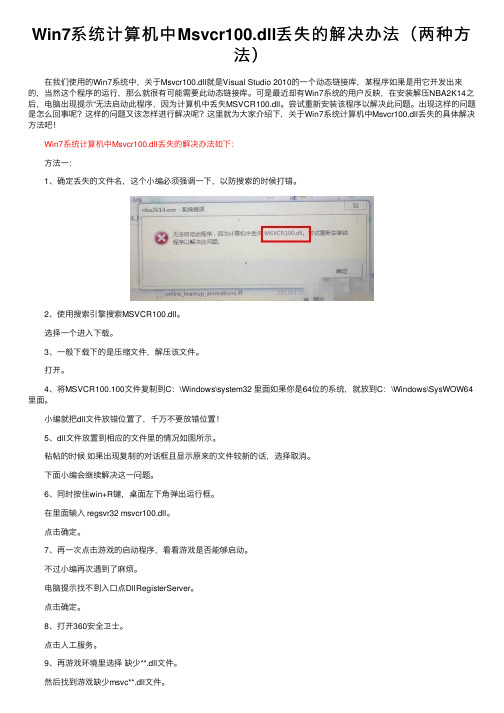
Win7系统计算机中Msvcr100.dll丢失的解决办法(两种⽅法) 在我们使⽤的Win7系统中,关于Msvcr100.dll就是Visual Studio 2010的⼀个动态链接库,某程序如果是⽤它开发出来的,当然这个程序的运⾏,那么就很有可能需要此动态链接库。
可是最近却有Win7系统的⽤户反映,在安装解压NBA2K14之后,电脑出现提⽰“⽆法启动此程序,因为计算机中丢失MSVCR100.dll。
尝试重新安装该程序以解决此问题。
出现这样的问题是怎么回事呢?这样的问题⼜该怎样进⾏解决呢?这⾥就为⼤家介绍下,关于Win7系统计算机中Msvcr100.dll丢失的具体解决⽅法吧! Win7系统计算机中Msvcr100.dll丢失的解决办法如下: ⽅法⼀: 1、确定丢失的⽂件名,这个⼩编必须强调⼀下,以防搜索的时候打错。
2、使⽤搜索引擎搜索MSVCR100.dll。
选择⼀个进⼊下载。
3、⼀般下载下的是压缩⽂件,解压该⽂件。
打开。
4、将MSVCR100.100⽂件复制到C:\Windows\system32 ⾥⾯如果你是64位的系统,就放到C:\Windows\SysWOW64⾥⾯。
⼩编就把dll⽂件放错位置了,千万不要放错位置! 5、dll⽂件放置到相应的⽂件⾥的情况如图所⽰。
粘帖的时候如果出现复制的对话框且显⽰原来的⽂件较新的话,选择取消。
下⾯⼩编会继续解决这⼀问题。
6、同时按住win+R键,桌⾯左下⾓弹出运⾏框。
在⾥⾯输⼊ regsvr32 msvcr100.dll。
点击确定。
7、再⼀次点击游戏的启动程序,看看游戏是否能够启动。
不过⼩编再次遇到了⿇烦。
电脑提⽰找不到⼊⼝点DllRegisterServer。
点击确定。
8、打开360安全卫⼠。
点击⼈⼯服务。
9、再游戏环境⾥选择缺少**.dll⽂件。
然后找到游戏缺少msvc**.dll⽂件。
点击⽴即修复。
10、软件会⾃动修复稍等⼀会⼉就可以了。
windows xp系统mfc140u.dll丢失的解决方法 -回复

windows xp系统mfc140u.dll丢失的解决方法-回复Windows XP系统是微软公司上一个受欢迎的操作系统版本,但是由于其年代久远,在不断更新的软件和驱动程序方面存在一些限制。
其中一个常见的问题是,用户可能会遇到mfc140u.dll文件丢失的错误。
mfc140u.dll 是Microsoft Foundation Classes库的一部分,它包含了一些重要的函数和组件,许多应用程序都依赖于此文件运行。
在本文中,我们将一步一步地解释如何解决mfc140u.dll丢失的问题。
第一步:确认错误信息当你运行某个应用程序时,系统可能会显示一个错误消息,指出mfc140u.dll文件丢失。
这个错误信息可能会显示在一个对话框中,你可以点击“确定”按钮关闭它。
确保你记下了这个错误信息,以便之后引用。
第二步:重新安装应用程序首先,我们建议你尝试重新安装出现错误的应用程序。
有时mfc140u.dll 文件可能损坏或存在不匹配的问题,重新安装应用程序可能会解决这个问题。
请遵循以下步骤重新安装应用程序:1. 打开“控制面板”并进入“添加或删除程序”(Windows XP)或“程序和功能”(后续版本的Windows)。
2. 找到出现问题的应用程序的条目,并选择它。
3. 点击“卸载”按钮,然后按照屏幕上的指示重新安装应用程序。
重新安装应用程序后,重新启动计算机并尝试运行它。
如果mfc140u.dll 问题仍然存在,那么我们将继续下一步。
第三步:更新系统在某些情况下,mfc140u.dll问题可能是由于系统缺少关键更新导致的。
在Windows XP上,微软已经停止了对该系统的支持,但你仍然可以尝试一些方法来更新系统。
以下是更新系统的几种方法:1. 打开Internet Explorer并访问微软的Windows Update网站。
2. 点击网站上的“开始”或“安装”按钮,以启动自动更新检查。
3. 如果有可用的更新,请按照屏幕上的指示下载并安装它们。
缺少msvcp140.dll的原因
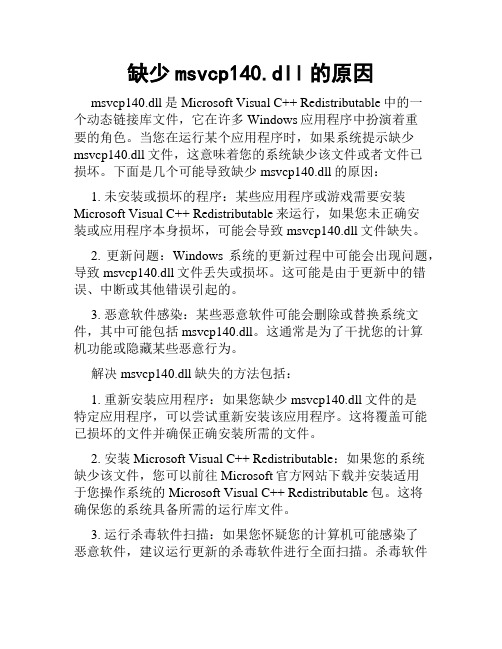
缺少msvcp140.dll的原因msvcp140.dll是Microsoft Visual C++ Redistributable中的一个动态链接库文件,它在许多Windows应用程序中扮演着重要的角色。
当您在运行某个应用程序时,如果系统提示缺少msvcp140.dll文件,这意味着您的系统缺少该文件或者文件已损坏。
下面是几个可能导致缺少msvcp140.dll的原因:1. 未安装或损坏的程序:某些应用程序或游戏需要安装Microsoft Visual C++ Redistributable来运行,如果您未正确安装或应用程序本身损坏,可能会导致msvcp140.dll文件缺失。
2. 更新问题:Windows系统的更新过程中可能会出现问题,导致msvcp140.dll文件丢失或损坏。
这可能是由于更新中的错误、中断或其他错误引起的。
3. 恶意软件感染:某些恶意软件可能会删除或替换系统文件,其中可能包括msvcp140.dll。
这通常是为了干扰您的计算机功能或隐藏某些恶意行为。
解决msvcp140.dll缺失的方法包括:1. 重新安装应用程序:如果您缺少msvcp140.dll文件的是特定应用程序,可以尝试重新安装该应用程序。
这将覆盖可能已损坏的文件并确保正确安装所需的文件。
2. 安装Microsoft Visual C++ Redistributable:如果您的系统缺少该文件,您可以前往Microsoft官方网站下载并安装适用于您操作系统的Microsoft Visual C++ Redistributable包。
这将确保您的系统具备所需的运行库文件。
3. 运行杀毒软件扫描:如果您怀疑您的计算机可能感染了恶意软件,建议运行更新的杀毒软件进行全面扫描。
杀毒软件可以检测和清除恶意文件,包括可能删除或替换系统文件的恶意软件。
4. 恢复系统:如果以上方法都无效,您可以尝试使用系统还原工具将您的计算机恢复到缺少msvcp140.dll文件之前的状态。
CAD提示计算机中丢失ac1st16.dll怎么解决
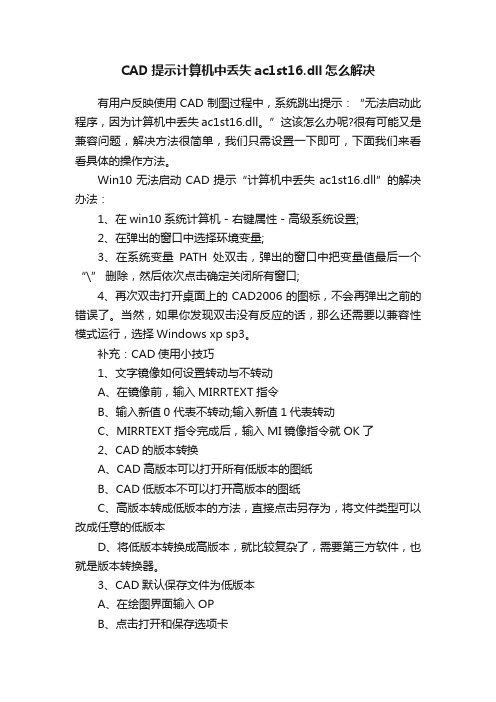
CAD提示计算机中丢失ac1st16.dll怎么解决有用户反映使用CAD制图过程中,系统跳出提示:“无法启动此程序,因为计算机中丢失ac1st16.dll。
”这该怎么办呢?很有可能又是兼容问题,解决方法很简单,我们只需设置一下即可,下面我们来看看具体的操作方法。
Win10无法启动CAD提示“计算机中丢失ac1st16.dll”的解决办法:1、在win10系统计算机 - 右键属性 - 高级系统设置;2、在弹出的窗口中选择环境变量;3、在系统变量PATH处双击,弹出的窗口中把变量值最后一个“\” 删除,然后依次点击确定关闭所有窗口;4、再次双击打开桌面上的CAD2006的图标,不会再弹出之前的错误了。
当然,如果你发现双击没有反应的话,那么还需要以兼容性模式运行,选择Windows xp sp3。
补充:CAD使用小技巧1、文字镜像如何设置转动与不转动A、在镜像前,输入MIRRTEXT指令B、输入新值0 代表不转动;输入新值1代表转动C、MIRRTEXT指令完成后,输入MI镜像指令就OK了2、CAD的版本转换A、CAD高版本可以打开所有低版本的图纸B、CAD低版本不可以打开高版本的图纸C、高版本转成低版本的方法,直接点击另存为,将文件类型可以改成任意的低版本D、将低版本转换成高版本,就比较复杂了,需要第三方软件,也就是版本转换器。
3、CAD默认保存文件为低版本A、在绘图界面输入OPB、点击打开和保存选项卡C、在文件保存-另存为处选择低版本就可以了4、多段线的合并方法A、输入PE指令B、选择需合并的一条线,输入Y,再接着输入JC、选择所有需要合并的线条,就可以了5.填充无效时的解决办法有的时候填充时会填充不出来,除了系统变量需要考虑外,还需要去OP选项里检查一下。
解决方法:OP----显示---应用实体填充(打上勾)6、加选无效时的解决办法正确的设置应该是可以连续选择多个物体,但有的时候,连续选择物体会失效,只能选择最后一次所选中的物体。
win10安装软件提示无法启动此程序,因为计算机中丢失wpcap.dll.怎么办?

win10安装软件提⽰⽆法启动此程序,因为计算机中丢失
wpcap.dll.怎么办?
可能⼤家也会遇到这种问题,⼀位⼩伙伴说win10安装软件提⽰“⽆法启动此程序,因为计算机中丢失wpcap.dll.”的问题,为什么会这样呢?这是设置错误造成的,想解决此问题不难,这⾥⼩编和⼤家说说具体的解决⽅法,感兴趣的朋友不要错过了。
具体⽅法如下:
1、点击打开百度软件中⼼,点击上⾯的下载按钮。
2、弹出下载框,选择下载到哪个⽂件夹,并记住这个⽂件夹。
3、下载完成后,打开刚软件下载的⽂件夹。
点击打开程序,弹出安装窗⼝,直接点击‘安装’按钮。
4、⽆需任何设置,稍等⽚刻,就安装完成了。
5、安装完成后,点击打开刚才的模拟器,成功打开即可。
缺少MSXML3.DLL修复和修复错误MSXML3.DLL
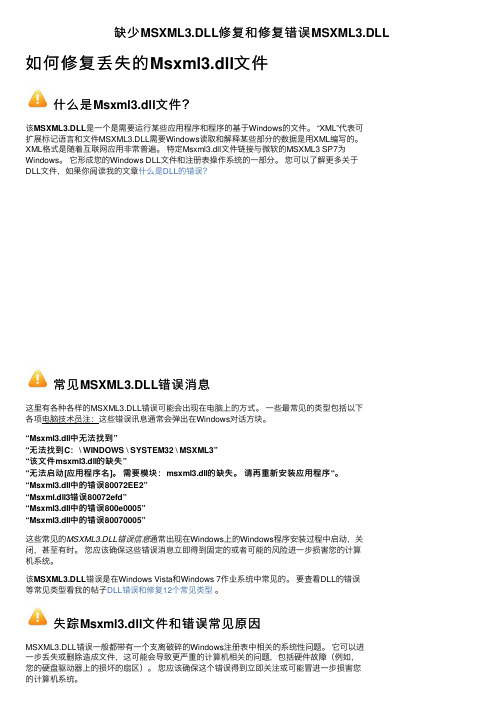
如何修复和修复MSXML3.DLL错误?有很多,你可以修复和修复常见MSXML3.DLL错误的⽅式。
下⾯列出了⼀些建议的提⽰,以尽快解决这⼀问题。
安装并运⾏注册表清理这取决于你的技术能⼒,你可能想先试试这个选项,因为它需要很少的技术技能。
⼀个良好的注册表清洁将扫描您的计算机系统中缺少DLL⽂件,并修复丢失的⽂件和系统冲突所导致计算机⽆法有效运作。
我们所有的计算机技术⼈员的同意,这是我们的#1推荐的免费注册表清理扫描:要清洁正确使⽤注册表,遵循这些简单的步骤:步骤1:下载和安装-将程序下载到您的电脑,并安装它。
第2步:扫描您的系统-让程序扫描您的Windows系统错误。
第三步:修复错误-⾼枕⽆忧,因为软件会删除所有的问题。
要了解更多有关Windows注册表,你可以阅读我的⽂章在这⾥。
运⾏你的系统的病毒/恶意软件扫描如果您有安装在您的计算机上的病毒和恶意软件的软件,你应该运⾏病毒扫描,以确保病毒不会感染你的Msxml3.dll⽂件。
⼀个好的病毒扫描程序可以检测这个。
如果您没有安装在您的计算机上的病毒程序,你可以下载⼀个在这⾥。
使⽤回收站还原Msxml3.dll⽂件在某些情况下,Msxml3.dll⽂件可能不⼩⼼被删除。
如果是这样,你可以通过搜索有⽂件从Windows回收站找回丢失的⽂件。
重新安装程序使得MSXML3.DLL错误如果当你安装⼀个特定的程序MSXML3.DLL错误出现,你应该尝试重新安装该程序到您的计算机。
如果失败,请尝试使⽤注册表清洁,以解决此问题。
下载缺少的Msxml3.dll⽂件如果继续缺少Msxml3.dll⽂件,你可以从互联⽹上下载⽂件,并将其放置到正确的Windows⽬录下的⽂件。
你应该格外⼩⼼,如果使⽤这种⽅法,你可能不知道,如果该⽂件是可以信任的。
此外,你需要有才能知道在哪⾥放置Msxml3.dll⽂件的⼀些技术技能和知识。
不正确地这样做可能会导致额外的电脑问题。
更新驱动程序特定装置您可能会遇到的MSXML3错误的⼀个原因可能与您的计算机上运⾏的特定设备。
- 1、下载文档前请自行甄别文档内容的完整性,平台不提供额外的编辑、内容补充、找答案等附加服务。
- 2、"仅部分预览"的文档,不可在线预览部分如存在完整性等问题,可反馈申请退款(可完整预览的文档不适用该条件!)。
- 3、如文档侵犯您的权益,请联系客服反馈,我们会尽快为您处理(人工客服工作时间:9:00-18:30)。
1、首先将丢失的dll文件名称记下来。
如果你是32位系统,则在搜索栏中搜索dll文件名
+后缀名+“空格”+x86,例:msvcp110.dll x86;如果为64位,则输入dll文件名+后缀名+“空格”+x64,例:msvcp110.dll x64,也可以直接找到专门下载dll的网站在里面直接搜索。
2、找到dll文件后,一定要注意下载的是32位还是64位。
有些网站下载的文件是所有都
包括的,但是因为我们下载之前可能并不确定是单个文件还是一组文件,所以还是提前看一眼。
另外有些文件下载后解压需要输入指定密码,所以有没有密码也要提前看好复制好,免得再找一遍。
3、点击下载后,文件下载到本地,如果是压缩文件,则解压压缩文件,否则直接无视这一
步。
4、以这个复杂的为例,文件夹中包含众多版本。
记住,不是每一个版本都可以使用的,一
定要找适合自己的型号,如何找适合自己的型号呢,最笨的方法就是挨个试。
5、找到文件夹下的dll文件,复制文件。
6、32位的系统很简单,直接将文件复制到“C:\Windows\System32”下就可
以了。
64位的可能要麻烦些,有时候复制到“C:\Windows\Syswow64”中打开软件或者游戏依然报错,这时你就要找到64位系统下的“C:\Windows\System32”,将dll复制到这个文件夹下。
7、如果不行或者报出其他错误就尝试着更换dll版本即可。
